月に2回の高齢者を対象としたパソコン教室で、「アイロンプリントをやってみたい」と生徒さんからリクエストがありました。年内は難しいので新年開けてやってみることにしました。
この記事では、アイロンプリントの手順を予習がてらまとめておきたいと思います。
プリンターで印刷したものを布にアイロンで転写する「アイロンプリント」の方法は?
アイロンプリントとは、好きな図柄や図案を専用の用紙に印刷し、布などにアイロンを使って転写することをいいます。
アイロンプリント用紙の選び方
転写したい素材に合わせて用紙を選ぶ
アイロンプリント用紙に印刷したイラストなどをTシャツやバッグなどにアイロンで転写するので、布はアイロンを使ってもいい素材でないとうまく転写できなかったり、布が焦げてしまったりします。
転写する素材は熱に強い綿や混紡素材がお勧めですが、低温接着可能なプリント用紙もあるので、転写したい素材に合わせてプリント用紙を選ぶようにしましょう。
転写する素材が白または薄い色か濃い色かによっても発色が違ってきますので、白・薄色生地用か濃色用と表記されているものであれば、素材に合わせて用紙を選びましょう。
プリンタのインクによっては印刷結果に影響するかも

また、ほとんどのアイロンプリント用紙は家庭でよく使われているインクジェットプリンタに対応していますが、インクの種類によってはうまく印刷できないことがあります。
家庭でよく使われているインクジェットプリンタは「染料インク」か「顔料インク」が使われているのですが、見た目で見分けることができません。アイロンプリント用紙によっては染料インクはOKだけど顔料インクはNGとなっているものがあるため、プリンタのインクが染料なのか顔料なのか、用紙を購入する前に調べておきましょう。
ちなみに、家庭用としてよく購入されているEPSON、Canonのプリンタは型番によって見分けることができるものもあるようです。
あとは、Brotherプリンタの場合、黒が顔料インク、その他の色は染料インクになります。
EPSONのプリンタの場合、一部を除いて染料インクが採用されているのでアイロンプリント用紙の選択肢は多いですが、CanonとBrotherのプリンタの場合は、黒のみ顔料インクが採用されているので印刷結果の黒の部分に多少影響が出るかもしれないので、顔料インクに対応したアイロンプリント用紙を選んだほうがいいのかもしれません。
洗濯する頻度が多いものに転写すると剥がれてしまうかも
アイロンプリント用紙の中には「洗濯OK」と表示されているものがありますが、洗濯の摩擦によってプリントが剥がれることもあるので、転写した側が内側になるように裏返して洗濯するようにしましょう。
プリンタが前面給紙タイプだとうまくいかないことも…

最近のプリンタはほとんどが前面給紙(カセットタイプのもののこと)になっていますが、アイロンプリント用紙はよく使われるコピー用紙などに比べて厚みがあるため、うまく給紙されず詰まってしまうことがあります。
プリンタが背面給紙に切り替えられるものであれば背面給紙で印刷、プリンタに背面給紙がないのであれば用紙が詰まる可能性があるので印刷しないことをお勧めします。
アイロンプリント用紙に印刷する前にプリンタの設定を確認!
プリンタの設定から用紙選択の画面で「アイロンプリント」があるかを確認しましょう。用紙設定に「アイロンプリント」があれば、プリンタが自動で反転印刷してくれると思います。
わたしが使っているプリンタには「アイロンプリント」がありませんので、反転して印刷するための設定が必要になります。
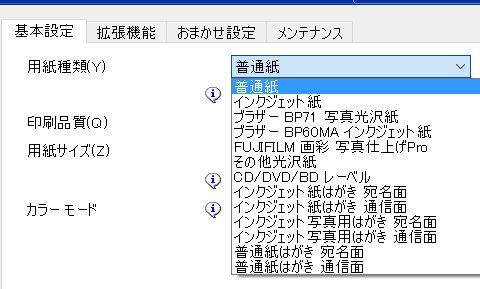
反転して印刷するのがよくわからないという方は、エーワンのホームページから「ラベル屋さん10 Web版」を使うと、チェックするだけで反転印刷することができます。
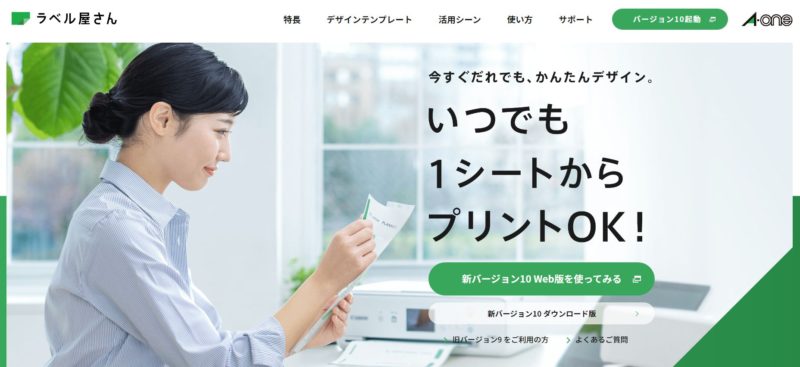
ラベル屋さん10 Web版は別にソフトをインストールする必要がなく、用紙の型番を入力するだけでOKなのですが、インターネット回線が遅いと反応が遅くなりますのでその点にだけ注意しましょう。
ラベル屋さん10 Web版を使うもうひとつの利点は、印刷したい画像の大きさを調整することができる点です。
アイロンプリント用紙に印刷・カット、アイロンで転写
アイロンプリント用紙に印刷できたら不要な部分をハサミなどでカットします。印刷したい領域より気持ち大きめにカットするといいと思います。
カットできたら、いよいよ転写していきます。アイロンプリント用紙の取扱説明書にアイロンの温度や転写(圧着)について書かれていますので、必ず目を通すようにしてくださいね。
ポイントとしては、アイロンを使って圧着する際、アイロンを滑らさずに体重を乗せて押しつけるようにするとうまく圧着できると思います。
圧着し終わったら、完全に冷えるまで触らないようにします。冷えてから用紙をはがすと欠けることなく圧着できると思います。
アイロンプリントはプリンタとアイロンがあればできるので、お子さんの持ち物や名前つけ、手書きのイラストや撮影した写真などを布に転写して楽しんでみましょう。転写したい布を使う前に、余り布などで試すこともお勧めしたいです。
